Вы можете настроить упрощенную ленту, прикрепив и открепив часто часто используемую команду.
Закрепление кнопки на упрощенной ленте
По умолчанию упрощенная лента отображает самые распространенные кнопки для любой задачи, которую вы выполняете в Outlook. Кнопки, не показанные на упрощенной ленте, можно найти, щелкнув стрелку вниз рядом с другой кнопкой или щелкнув многоточие 
Вы можете закрепить любую кнопку на упрощенной ленте, чтобы она всегда была видна.
-
Найдите кнопку, которая вы хотите закрепить на упрощенной ленте. Например, чтобы закрепить кнопку "Ответить с собранием", щелкните многоточие.
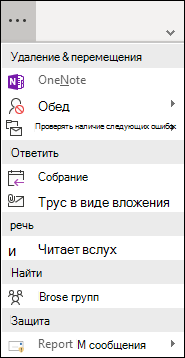
-
Щелкните правой кнопкой мыши параметр "Собрание" в группе "Ответить" и выберите "Закрепить на ленте".
-
Кнопка "Ответить с собранием" появится на упрощенной ленте и исчезнет из элементов переполнения.
Удаление кнопок с упрощенной ленты
Удалить кнопку с упрощенной ленты можно двумя способами.
Если вы закрепили кнопку на ленте, можно щелкнуть ее правой кнопкой мыши и выбрать "Закрепить на ленте", чтобы открепить этот параметр. Кнопка вернется в область переполнения.
Если вы хотите удалить одну из кнопок по умолчанию на упрощенной ленте, щелкните ее правой кнопкой мыши и выберите "Удалить с ленты". Кнопка будет перемещена в область переполнения.










